Banyak yang belum tahu bahwa iPhone memiliki fitur screenshot panjang. Namun fitur ini hanya tersedia pada iOS generasi terbaru atau lebih tepatnya iOS 13 ke atas. Melalui fitur ini, pengguna iPhone bisa mengambil screenshot panjang pada halaman Safari dengan cara sangat mudah. Adapun caranya silahkan simak informasi berikut.
Sebelumnya pengguna iPhone harus menggunakan aplikasi pihak ketiga apabila ingin mengambil screenshot panjang. Namun dengan adanya pembaharuan iOS maka screenshot panjang bisa dilakukan secara langsung tanpa perlu bantuan aplikasi pihak ketiga.
Fitur screenshot panjang berguna untuk mengambil semua tampilan halaman pada browser Safari yang merupakan browser bawaan iPhone. Sayangnya fitur ini tidak mendukung semua aplikasi. Sebab pengguna iPhone hanya bisa mengambil screenshot panjang pada Safari saja.
Kami yakin kedepannya Apple akan memberikan pembaharuan sistem agar fitur screenshot panjang bisa digunakan di Instagram, Google Chrome, WhatsApp, dan beragam aplikasi lainnya. Hal ini perlu dilakukan agar fungsionalitasnya bisa menyamai fitur screenshot panjang di hp Samsung ataupun smartphone Android lainnya.
Bagi pengguna iPhone yang ingin mengambil screenshot panjang di aplikasi selain Safari maka harus menggunakan aplikasi pihak ketiga. Ada beberapa aplikasi yang bisa digunakan dan kami akan memberikan rekomendasinya pada artikel projektino.com mengenai cara screenshot panjang iPhone berikut ini.
Cara Screenshot Panjang iPhone Tanpa Aplikasi

Meskipun fitur screenshot panjang bawaah iPhone hanya terbatas untuk browser Safari saja, namun fitur tetap sangat penting. Namun format file yang didapatkan bukanlah format gambar, melainkan file PDF.
1. Buka Safari
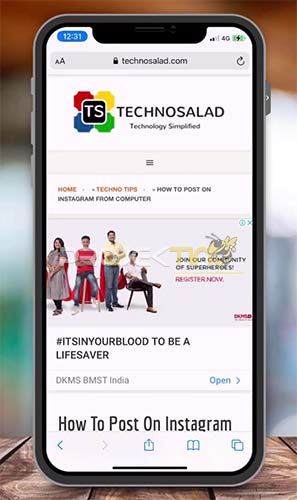
Langkah pertama, silahkan buka browser Safari yang ada di iPhone kalian. Kemudian buka halaman website yang diinginkan.
2. Tekan Tombol Samping dan Volume Atas
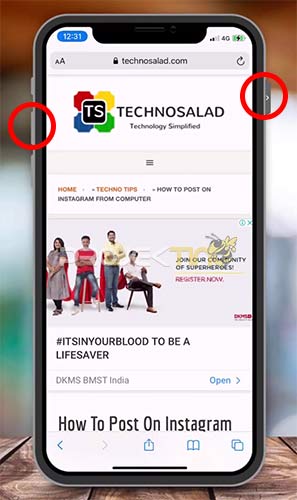
Berikutnya anda harus mengambil screenshot dengan cara menekan tombol power dan volume atas secara bersamaan. Cara screenshot iPhone tersebut berlaku untuk iPhone yang sudah menggunakan Face ID seperti iPhone X, iPhone XR, iPhone 11 Series, dan iPhone 12 Series
Bagi yang menggunakan iphone dengan tombol Home seperti iPhone 6 Series, iPhone 6s Series, iPhone 7 Series, dan iPhone 8 Series maka caranya adalah dengan menekan tombol home dan power secara bersamana. Untuk lebih jelasnya silahkan simak pada artikel berikut “Cara Mengambil Screenshot di iPhone“.
3. Klik Gambar Preview
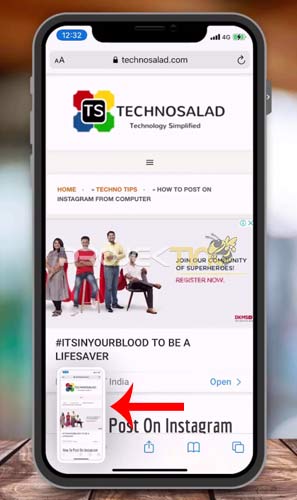
Setelah berhasil mengambil screenshot dengan cara di atas, maka selanjutnya akan muncul gambar preview hasil screenshot pada pojok kiri bawah. Silahkan kalian klik gambar tersebut.
4. Klik Full Page (Halaman Penuh)
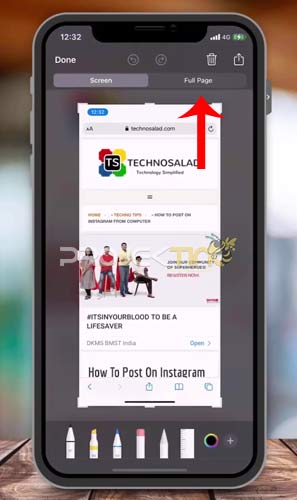
Berikutnya akan muncul menu untuk mengedit hasil screenshot. Pada menu ini anda bisa melakukan banyak hal, seperti memotong hasil screenshot, menambahkan tulisan, dan membuat screenshot panjang. Nah untuk membuat screenshot panjang, silahkan tap menu Full Page atau Halaman Penuh
5. Atur Panjang Screenshot
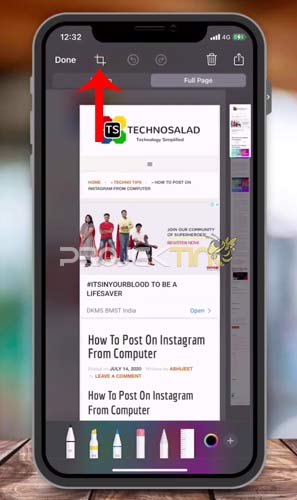
Berikutnya anda tinggal mengatur panjang screenshot. Caranya adalah dengan klik Icon Crop pada toolbar bagian atas. Selain itu, anda juga bisa melihat hasil screenshot panjang dengan melakukan scrolling pada menu bagian samping.
6. Klik Done (Selesai)

Setelah mendapatkan hasil screenshot panjang yang diinginkan maka selanjutnya klik tombol Done atau Selesai pada pojok kiri atas.
7. Simpan Hasil Screenshot

Setelah mengklik tombol Done atau Selesai, maka akan muncul pop-up untuk menyimpan hasil screenshot. Silahkan klik “Save PDF To File” atau “Simpan PDF ke File“.
8. Atur Tempat Penyimpanan Screenshot
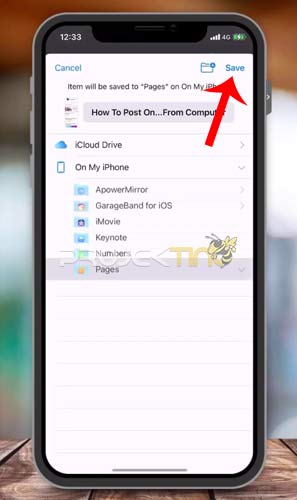
Berikutnya tinggal mengatur lokasi untuk menyimpan hasil screenshot. Silahkan pilih salah satu folder yang tersedia, lalu klik Save atau Simpan pada pojok kanan atas.
Aplikasi Screenshot Panjang iPhone
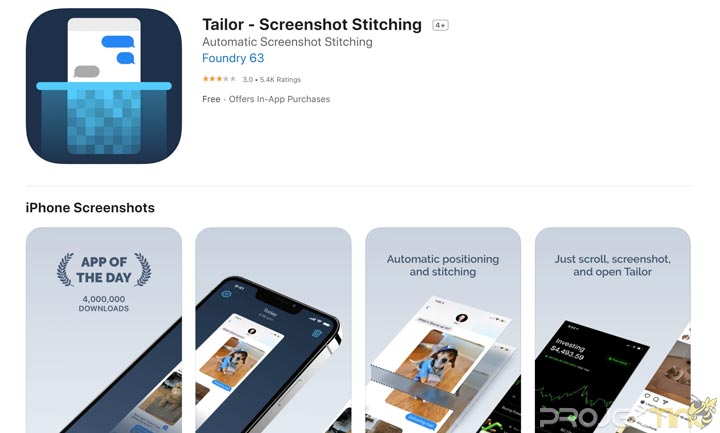
Seperti yang anda lihat di atas, cara ss panjang di iPhone ternyata sangat mudah. Apple sudah menyediakan fitur tersebut untuk mempermudah pengguna iPhone mendapatkan file PDF dari tangkapan layar Safari. Sayangnya fitur ini hanya tersedia untuk Safari. Nah bagi yang ingin mendapatkan screenshot panjang dari tampilan layar lainnya maka harus menggunakan aplikasi pihak ketiga.
Ada beberapa aplikasi yang sudah kami coba. Nah salah satu yang terbaik adalah aplikasi bernama Tailor. Aplikasi ini wajib dicoba untuk mengambil screenshot panjang. Cara kerjanya adalah dengan menggabungkan beberapa hasil screenshot menjadi satu bagian sehingga menghasilkan sebuah screenshot panjang.
Aplikasi Tailor bisa didownload secara gratis di App Store. Untuk mendownladnya silahkan “KLIK DI SINI“.
Selain itu, ada pula aplikasi bernama Picsew – Screenshot Stitching, namun sayangnya tidak gratis. Silahkan anda coba sendiri aplikasi tersebut agar bisa menghasilkan screenshot panjang di iPhone secara mudah.
Kesimpulan
Silahkan anda mencoba tutorial cara screenshot iPhone di atas. Apabila masih ada pertanyaan terkait artikel yang kami sampaikan, silahkan simak halaman FAQ berikut ini.
Punya, namun fitur ini hanya tersedia untuk iOS 13 ke atas dan hanya bisa digunakan pada Safari
Silahkan ambil screenshot secara biasa pada Safari, kemudian tap preview screenshot, lalu tap menu Full Page.
Apple sengaja membuatnya demikian agar hasil screenshot panjang bisa disimpan sebagai dokumen
Untuk aplikasi lainnya bisa menggunakan aplikasi screenshot panjang pihak ketiga seperti Tailor dan Picsew – Screenshot Stitching
Nah demikianlah informasi mengenai tutorial cara screenshot panjang di iPhone. Semoga informasi yang kami sampaikan di atas bisa menjadi referensi bagi pengguna iPhone. Simak pula artikel sebelumnya mengenai Cara Mengunci Jaringan 4G Infinix dan beragam artikel menarik lainnya.
